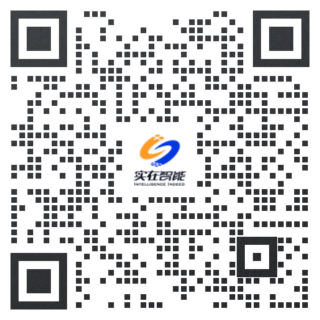行业百科>如何使用RPA将手写数据转换为PDF格式
如何使用RPA将手写数据转换为PDF格式
2024-04-12 18:03:00
要使用RPA(Robotic Process Automation)将手写数据转换为PDF格式,你可以遵循以下步骤:
数据扫描与预处理:
首先,使用扫描仪或手机等设备将手写数据扫描成数字图像。
确保扫描的图像质量尽可能高,以便后续的OCR处理能更准确。
可能需要对图像进行预处理,如裁剪、旋转或调整亮度和对比度,以提高图像质量。
OCR处理: 选择一个适合手写识别的OCR(Optical Character Recognition,光学字符识别)工具,如Google的Tesseract OCR或其他支持手写识别的OCR引擎。
将扫描的图像通过OCR工具进行文字识别,把手写内容转换成可编辑的文本。
由于手写识别的准确率可能有限,因此可能需要对OCR输出的文本进行校验和修正。
RPA流程设计: 选择一个RPA工具,如实在智能RPA等。
在RPA工具中创建一个新的自动化流程。
设计流程以自动执行以下任务:接收OCR识别的文本,将其格式化,并转换为PDF文件。
PDF生成: 在RPA流程中,集成一个PDF生成库或工具,如iText、PDFBox或FPDF(如果是基于Python的RPA工具)。
配置PDF生成工具以接收OCR识别的文本,并按照需要的格式和布局生成PDF文件。
可以设置PDF文件的属性,如页面大小、页边距、字体和样式等。
测试与优化: 在实际数据上测试自动化流程,以确保生成的PDF文件质量和准确性。
根据测试结果优化流程,例如调整OCR参数、改进文本格式化规则或优化PDF生成设置。
执行与监控: 一旦流程经过测试和优化,就可以定期执行它来自动将手写数据转换为PDF格式。
监控流程的执行情况,确保没有错误或中断,并及时解决任何问题。
请注意,由于手写识别的复杂性,OCR的准确性可能是一个挑战;因此,可能需要对OCR工具进行训练和调整以提高识别率;此外,根据手写数据的具体内容和格式要求,可能还需要对RPA流程进行定制和调整。
如果你希望直接将扫描的手写数据图像转换为PDF(而不是先通过OCR转换为文本),你可以简化上述流程,直接在RPA流程中使用图像文件生成PDF;这种情况下,你不需要OCR步骤,而是直接将扫描的图像嵌入到PDF文件中。
确保扫描的图像质量尽可能高,以便后续的OCR处理能更准确。
可能需要对图像进行预处理,如裁剪、旋转或调整亮度和对比度,以提高图像质量。
OCR处理: 选择一个适合手写识别的OCR(Optical Character Recognition,光学字符识别)工具,如Google的Tesseract OCR或其他支持手写识别的OCR引擎。
将扫描的图像通过OCR工具进行文字识别,把手写内容转换成可编辑的文本。
由于手写识别的准确率可能有限,因此可能需要对OCR输出的文本进行校验和修正。
RPA流程设计: 选择一个RPA工具,如实在智能RPA等。
在RPA工具中创建一个新的自动化流程。
设计流程以自动执行以下任务:接收OCR识别的文本,将其格式化,并转换为PDF文件。
PDF生成: 在RPA流程中,集成一个PDF生成库或工具,如iText、PDFBox或FPDF(如果是基于Python的RPA工具)。
配置PDF生成工具以接收OCR识别的文本,并按照需要的格式和布局生成PDF文件。
可以设置PDF文件的属性,如页面大小、页边距、字体和样式等。
测试与优化: 在实际数据上测试自动化流程,以确保生成的PDF文件质量和准确性。
根据测试结果优化流程,例如调整OCR参数、改进文本格式化规则或优化PDF生成设置。
执行与监控: 一旦流程经过测试和优化,就可以定期执行它来自动将手写数据转换为PDF格式。
监控流程的执行情况,确保没有错误或中断,并及时解决任何问题。
请注意,由于手写识别的复杂性,OCR的准确性可能是一个挑战;因此,可能需要对OCR工具进行训练和调整以提高识别率;此外,根据手写数据的具体内容和格式要求,可能还需要对RPA流程进行定制和调整。
如果你希望直接将扫描的手写数据图像转换为PDF(而不是先通过OCR转换为文本),你可以简化上述流程,直接在RPA流程中使用图像文件生成PDF;这种情况下,你不需要OCR步骤,而是直接将扫描的图像嵌入到PDF文件中。
上一篇文章
RPA可以将数据导出到什么软件中
下一篇文章
利用RPA将手写数据弄成Excel
相关新闻
RPA机器人信息采集
2024-04-12 18:01:58
人工智能对话机器人
2024-04-12 18:01:57
RPA合同审核和人工审核有什么不同
2024-04-12 18:01:58
免费领取更多行业解决方案
立即咨询